Zoom fournit des arrière-plans virtuels et des filtres vidéo pour votre réunion. L'option d'arrière-plan flou vous aide à conserver une certaine confidentialité en brouillant qui ou ce qui se trouve derrière vous. Comment flouter l'arrière-plan dans Zoom ? Cet article propose des guides clairs sur la façon de flouter l'arrière-plan dans Zoom.
Zoom est une application de visioconférence et. Et il propose également des filtres vidéo pour rendre votre réunion plus intéressante et des arrière-plans virtuels vous permettent d'afficher une image ou une vidéo comme arrière-plan de votre réunion Zoom. Lorsque vous souhaitez préserver la confidentialité ou simplement garder les choses professionnelles lors d'une réunion Zoom, l'arrière-plan flou est un excellent choix.
Et si vous souhaitez qu'un éditeur vidéo gratuit modifie votre enregistrement Zoom, MiniTool MovieMaker est recommandé ici.
Comment flouter l'arrière-plan dans Zoom sur Windows et Mac
Si vous souhaitez flouter l'arrière-plan sur Zoom avant de démarrer une réunion, suivez simplement les étapes ci-dessous.
Étape 1. Lancez Zoom et connectez-vous à votre compte.
Étape 2. Appuyez sur Paramètres sous votre profil ou cliquez sur votre profil, puis sélectionnez Paramètres option.
Étape 3. Cliquez sur Arrière-plan et filtres options dans le panneau de gauche, puis cliquez sur Flou option de Virtual Backgrounds et téléchargez ce package. Ensuite, vous pouvez rejoindre une réunion en masquant votre environnement.
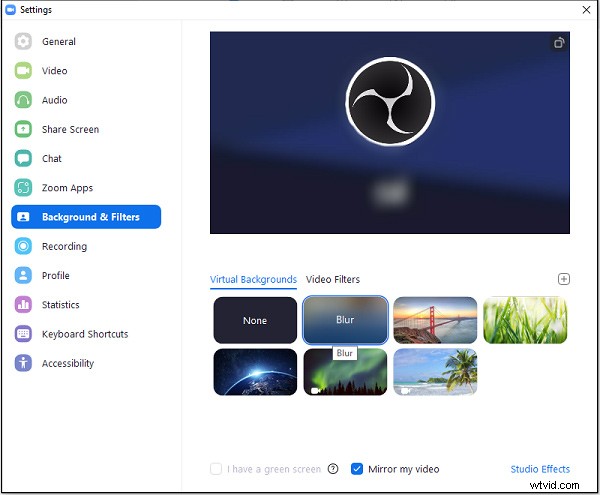
Et vous pouvez également flouter l'arrière-plan sur Zoom pendant une réunion.
Étape 1. Pendant une réunion, cliquez sur la flèche à côté de Arrêter la vidéo , puis cliquez sur Choisir l'arrière-plan virtuel… option dans le menu contextuel pour ouvrir les paramètres de zoom.
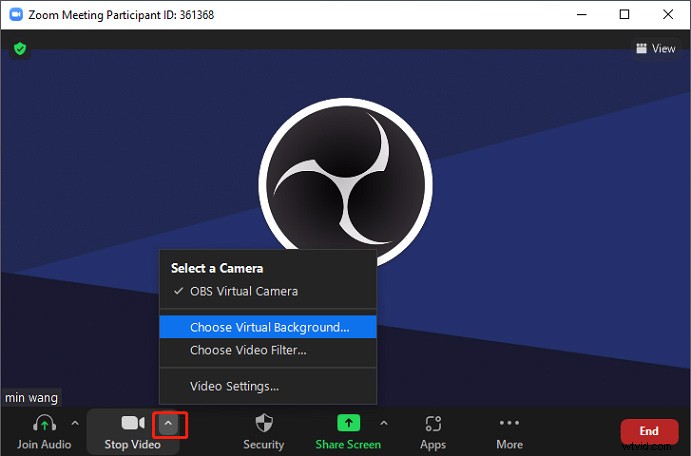
Étape 2. Choisissez ensuite le Flou option. L'effet de flou d'arrière-plan sera automatiquement appliqué à votre vidéo.
Remarque :
Pour activer l'arrière-plan flou sur le client de bureau Zoom, Windows et macOS doivent être 5.5.0 ou supérieur.
Article connexe :Où vont les enregistrements Zoom et comment accéder aux enregistrements Zoom
Comment flouter l'arrière-plan dans Zoom sur Android et iOS
Zoom est également disponible sur les appareils Android et iOS. Et vous pouvez également flouter l'arrière-plan sur les applications mobiles Zoom. Contrairement au client de bureau Zoom, l'application mobile Zoom vous permet uniquement d'appliquer l'arrière-plan flou pendant la réunion.
Comment flouter l'arrière-plan dans les applications mobiles Zoom ? Cette partie vous montrera comment flouter l'arrière-plan sur Zoom sur vos appareils Android et iOS.
Étape 1. Ouvrez l'application Zoom sur votre appareil Android ou iOS et connectez-vous à votre compte.
Étape 2. Créez une nouvelle réunion ou rejoignez simplement une réunion. Pendant la réunion, cliquez sur … Plus dans le coin inférieur droit.
Étape 3. Appuyez sur Arrière-plan virtuel sur Android ou cliquez sur Arrière-plan et filtres sur iOS, puis appuyez sur Flou option. Et puis l'arrière-plan derrière vous sera flou.
Remarque :
Si vous souhaitez utiliser un arrière-plan flou sur l'application mobile Zoom, votre version Android ou iOS doit être 5.6.6. ou supérieur.
Méthode alternative pour flouter l'arrière-plan sur Zoom
Parfois, vous souhaiterez peut-être remplacer l'arrière-plan de votre réunion Zoom en temps réel tout en conservant une certaine confidentialité. La meilleure façon est d'utiliser un arrière-plan flou. Comment flouter l'arrière-plan Zoom avec votre image ?
Tout d'abord, vous devez avoir une image de l'arrière-plan souhaité. Ensuite, floutez cette image comme vous le souhaitez, puis téléchargez-la sur Zoom comme suit.
Ouvrez Zoom sur votre PC, cliquez sur Paramètres puis choisissez l'icône Arrière-plan et filtres , cliquez sur Ajouter une image ou une vidéo et cliquez sur le bouton Ajouter une image pour télécharger votre image d'arrière-plan floue, et elle remplacera automatiquement votre arrière-plan réel.
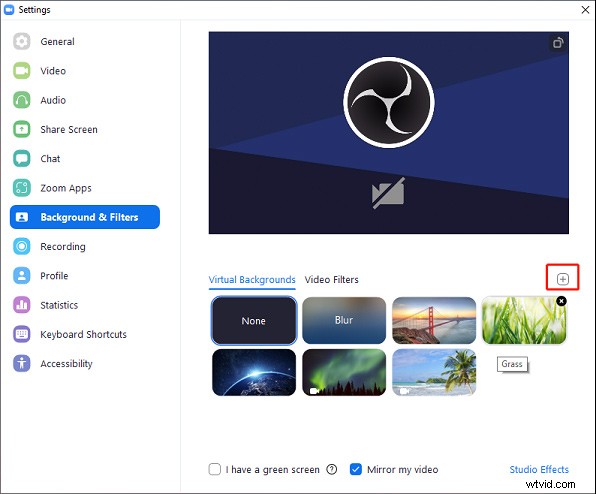
Il n'y a pas de limite de taille lors du téléchargement de votre propre image d'arrière-plan virtuelle, mais vous feriez mieux de recadrer l'image pour qu'elle corresponde au format de votre appareil photo avant de la télécharger. Si vous souhaitez ajouter une vidéo d'arrière-plan à Zoom, il doit s'agir d'un fichier MP4 ou MOV, et la résolution ne doit pas être inférieure à 360p ni dépasser 1080p.
Conclusion
Cet article décrit comment flouter l'arrière-plan dans Zoom sous Windows, macOS, Android et iOS. Vous pouvez suivre nos étapes pour flouter l'arrière-plan lors d'une réunion Zoom ou simplement ajouter votre propre image d'arrière-plan flou pour remplacer l'arrière-plan actuel.
